| Ebooks Tin học |
| Tin học cơ bản |
| Lập trình |
| Đồ họa ứng dụng |
| Cơ sở dữ liệu |
| Phần cứng, HĐH, Mạng |
| Thương mại điện tử |
| Ebooks Tổng hợp |
| Source code |
| Code .Net |
| Code ASP |
| Code PHP |
| Code VS 6.0 |
| Code khác |
| Software |
| Utilities |
| Internet tools |
| AntiVirus |
| Phần mềm Việt |
| Portable |
| Video clip |
| Hỗ trợ trực tuyến |
| Xếp hạng Alexa |
|
|
| Quảng cáo Logo |
|
|
 Trang nhất/Bài viết hướng dẫn/Giới thiệu Phần mềm Trang nhất/Bài viết hướng dẫn/Giới thiệu Phần mềm |
||
| 10 phần mềm khôi phục dữ liệu miễn phí tốt nhất | ||
| (Download CTIM) Gửi ngày 27 tháng 4 năm 2013 - 5556 lượt xem | ||
|
Đây là 10 phần mềm khôi phục dữ liệu miễn phí giúp nhanh chóng khôi phục những dữ liệu mà bạn đã nhỡ tay xóa mất: Recuva Free, Undelete 360, MiniTool Partition Recovery…
1. phần mềm khôi phục dữ liệu Recuva Free  Recuva Free là phần mềm rất dễ sử dụng. Sau khi người dùng nhập loại file cần tìm và phạm vi tìm kiếm, Recuva sẽ quét (scan) hệ thống, sau đó liệt kê tất cả các file được tìm thấy. Người dùng có thể khôi phục lại dữ liệu sau vài lần nhấp chuột. Recuva Free hỗ trợ cả hệ thống tệp tin FAT, exFAT và NTFS. Chế độ Advanced Mode của phần mềm này sẽ cung cấp nhiều lựa chọn hơn, ví dụ như tính năng Deep Scan quét chậm hơn nhưng giúp khôi phục nhiều tập tin hơn, cho phép xác định vị trí tập tin có chứa đoạn văn bản cụ thể, hoặc thậm chí cho phép xóa hoàn toàn những tập tin chứa thông tin nhạy cảm, đảm bảo không ai có thể khôi phục lại những tập tin đó. Nhìn chung, Recuva là một công cụ khôi phục dữ liệu tuyệt vời, hiệu quả và dễ sử dụng. 2. Undelete 360  Vì là phiên bản miễn phí của một phần mềm thương mại, Undelete 360 thiếu một số tính năng hữu ích như lọc file, hiển thị hình ảnh xem trước (preview) của các file… Mặc dù không được hỗ trợ, những tính năng trên vẫn xuất hiện trên giao diện và người dùng sẽ được yêu cầu nâng cấp phiên bản khi nhấp chuột vào một trong các tính năng đó. Điều này đôi khi khá gây phiền toái. Nhưng đổi lại, Undelete 360 không giới hạn số lượng hoặc kích thước file có thể khôi phục. Phần mềm này cũng rất dễ sử dụng. Người dùng chỉ cần chọn một ổ đĩa, Undelete 360 sẽ quét ổ đĩa đó để tìm ra những file bị xóa. Bạn có thể chọn xem các loại file cụ thể (JPGs, PDF, video…). Mặc dù tốc độ quét không nhanh lắm, Undelete 360 có thể khôi phục một số loại file mà nhiều phần mềm khác không thể, vì thế đây vẫn là một công cụ đáng cân nhắc. 3. MiniTool Partition Recovery  Các chương trình khôi phục thông thường sẽ giúp ích khi bạn lỡ tay xóa mất một vài file tài liệu, nhưng nếu bạn lỡ tay xóa cả một phân vùng ổ cứng, bạn sẽ cần tới những phần mềm chuyên nghiệp như MiniTool Partition Recovery. MiniTool Partition Recovery có giao diện đơn giản và dễ sử dụng. Hãy thông báo ổ đĩa gặp sự cố, xác định khu vực cần tìm kiếm và MiniTool Partition Recovery sẽ quét tìm phân vùng bị thiếu. Chương trình sẽ hiện thông báo khi tìm thấy phân vùng bị thiếu, và bạn sẽ khôi phục được phân vùng này chỉ trong vòng vài giây. Tuy nhiên, nếu phân vùng hệ thống bị hỏng hóc, MiniTool Partition Recovery sẽ không giúp ích được nhiều. 4. Wise Data Recovery  Thật khó để tưởng tượng có phần mềm khôi phục file nào lại đơn giản hơn Wise Data Recovery. Wise Data Recovery không có các menu (trình đơn), không có các lựa chọn phức tạp hay hộp thoại. Tất cả những gì bạn cần làm là lựa chọn một ổ đĩa, nhấn “Scan” và chờ chương trình xác định các file đã bị xóa, chọn file cần khôi phục và nhấn “Recover” là xong. Điểm hạn chế là Wise Data Recovery có vẻ không hoạt động với các ổ đĩa định dạng FAT, không khôi phục được dữ liệu từ ổ USB. 5. PhotoRec  PhotoRec là công cụ khôi phục file cực kỳ mạnh mẽ và có ít hạn chế. PhotoRec miễn phí và chạy trên rất nhiều hệ điều hành (DOS, Windows, Linux, OS X), hoạt động với hầu hết các hệ thống tệp tin và các loại thiết bị, giúp khôi phục hơn 200 định dạng file. PhotoRec còn được cung cấp kèm với TestDisk, công cụ giúp khôi phục phân vùng đã bị xóa. Để đổi lấy sức mạnh nói trên, PhotoRec đi kèm giao diện dòng lệnh có thể khiến những người ít kinh nghiệm thấy e ngại, mặc dù phần mềm đã cung cấp hướng dẫn cụ thể tường bước. 6. FreeUndelete  FreeUndelete chỉ miễn phí cho người dùng cá nhân và không khôi phục được ổ đĩa định dạng FAT. Tuy nhiên, FreeUndelete lại hoạt động tốt với ổ đĩa NTFS, xác định được tất cả các file đã bị xóa. Các file này sẽ được hiện trong cấu trúc các folder (thư mục) thay vì chỉ trong một list (danh sách) duy nhất, giúp bạn dễ sàng xác định dữ liệu cần lấy lại. Các file sẽ được khôi phục chỉ sau vài cú click chuột. 7. Paragon Rescue Kit Free 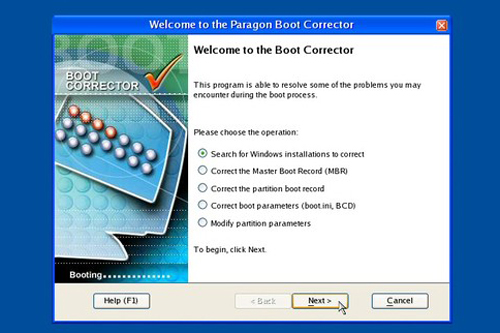 Nếu máy tính của bạn đã tệ tới mức không thể khởi động được, thì tất cả những phần mềm khôi phục dữ liệu đã cài dặt trong máy sẽ trở nên vô dụng. Paragon Rescue Kit Free thì khác. Phần mềm này hỗ trợ tạo đĩa CD Boot khởi động cùng hệ thống, khôi phục được phân vùng bị mất hoặc bị xóa. Chức năng Boot Corrector có thể khắc phục các vấn đề khởi động phổ biến. Nếu không, bạn có thể dùng chức năng File Transfer Wizard để chuyển các file quan trọng sang một ổ đĩa khác, hoặc ghi ra đĩa CD hoặc DVD. 8. Glary Undelete  Glary Undelete là một công cụ khôi phục dữ liệu loại cơ bản. Tất cả những gì bạn cần làm là chọn ổ đĩa cần quét, nhấn “Search” và chờ chương trình quét xong. Tốc độ quét của Glary Undelete chậm hơn hầu hết các phần mềm khác. Tuy vậy, Glary Undelete làm tốt nhiệm vụ khôi phục dữ liệu trên cả ổ đĩa FAT và NTFS. Tất cả các file mà phần mềm tìm thấy sẽ được hiển thị trong một danh sách hoặc theo các folder, trong khi bạn cũng có thể lọc theo loại file và tên file. 9. Pandora Recovery  Pandora Recovery không chỉ hiển thị các file tìm thấy trong một danh sách duy nhất, mà còn có công cụ tìm kiếm tuyệt vời cho phép lọc theo tên file, kích cỡ file, ngày tạo file hoặc ngày chỉnh sửa file gần nhất. Pandora Recovery còn hiển thị ảnh xem trước của các file ảnh. Tuy vậy, khả năng khôi phục của Pandora Recovery không được tốt lắm, đặc biệt trên các ổ đĩa FAT. Chế độ Surface Scan hoạt động tốt hơn cả. 10. PC Inspector File Recovery  PC Inspector File Recovery xác định vị trí chính xác tất cả các file bị thiếu trên cả ổ đĩa FAT và NTFS. Các file tìm thấy sẽ được hiển thị ở chế độ xem theo folder. Một hộp thoại tìm kiếm đơn giản sẽ giúp bạn xác định vị trí file theo tên. Điểm hạn chế là PC Inspector File Recovery đi kèm một giao diện rắc rối với rất nhiều các tab (thẻ). Trong khi cho phép hiển thị preview của các file văn bản, PC Inspector File Recovery lại không hiển thị preview của file hình ảnh. Nguồn : tapchicongnghe Phạm Duyên Theo TechRadar |
||
| Tác giả: Internet | ||
| Tags: Recuva Free Undelete 360 MiniTool Partition Recovery Wise Data Recovery PhotoRec | ||
|
| ||
|
Các bài mới nhất:
|
||
|
Các bài mới trong cùng danh mục: |
||
|
|
||
|
|
|
|
| Thăm dò ý kiến | |||||
|
|||||
| Quảng cáo Logo |
|
|
|
Development : Phạm Quang Sáng, Y!M: quangsangctim, Mobile: 0989 231 362 |







